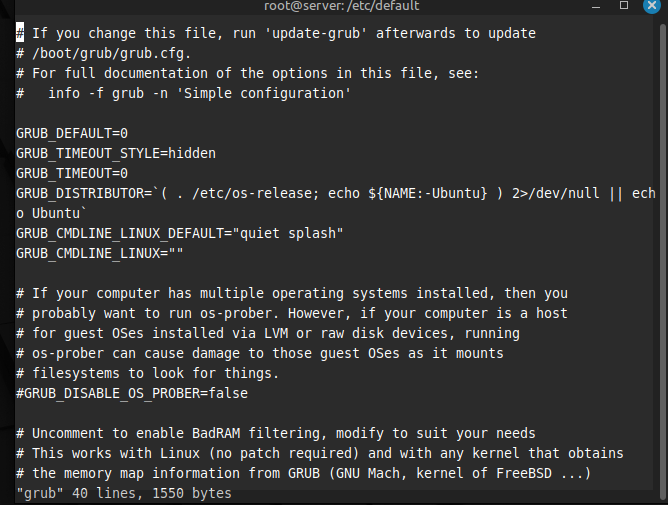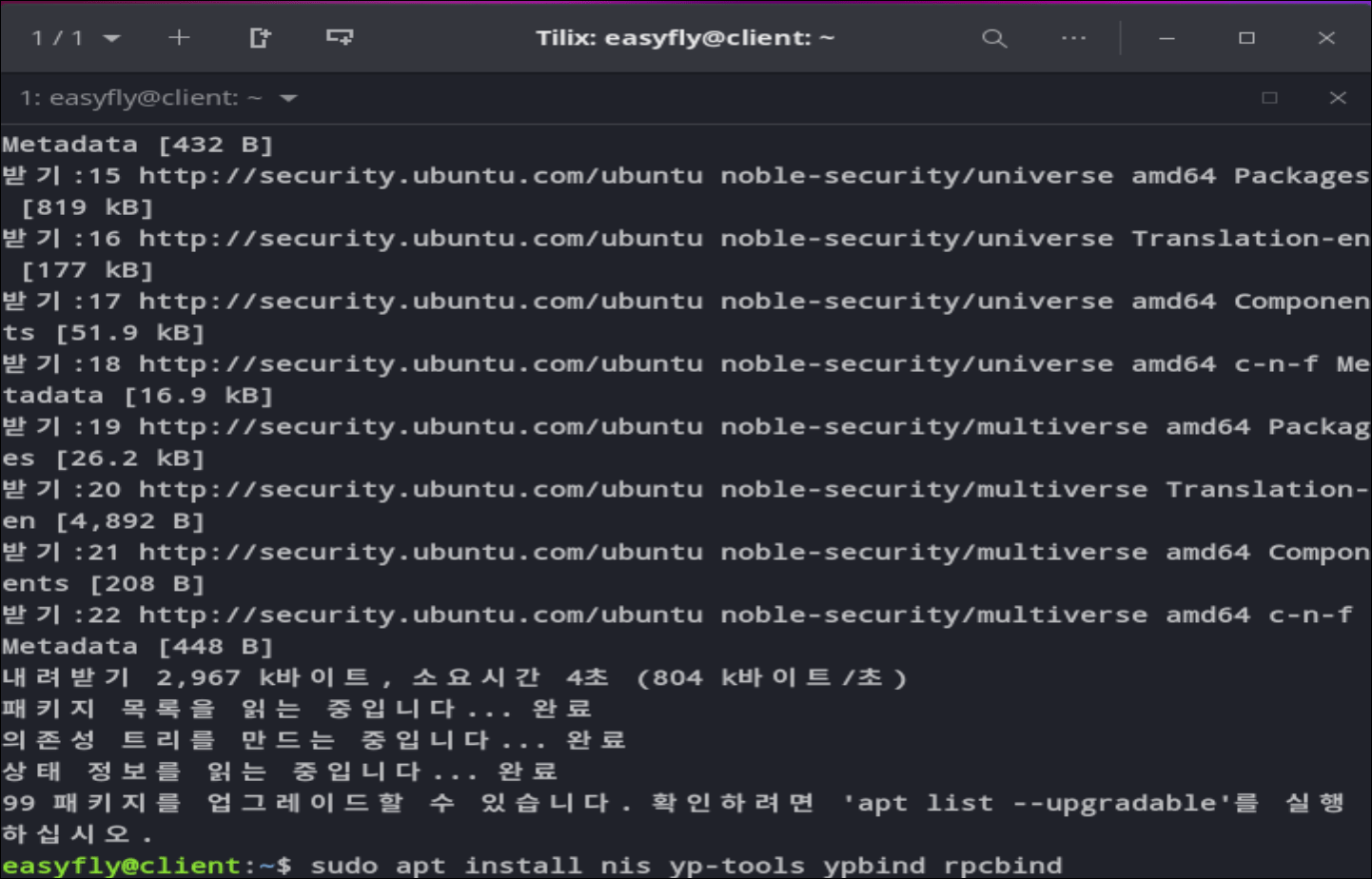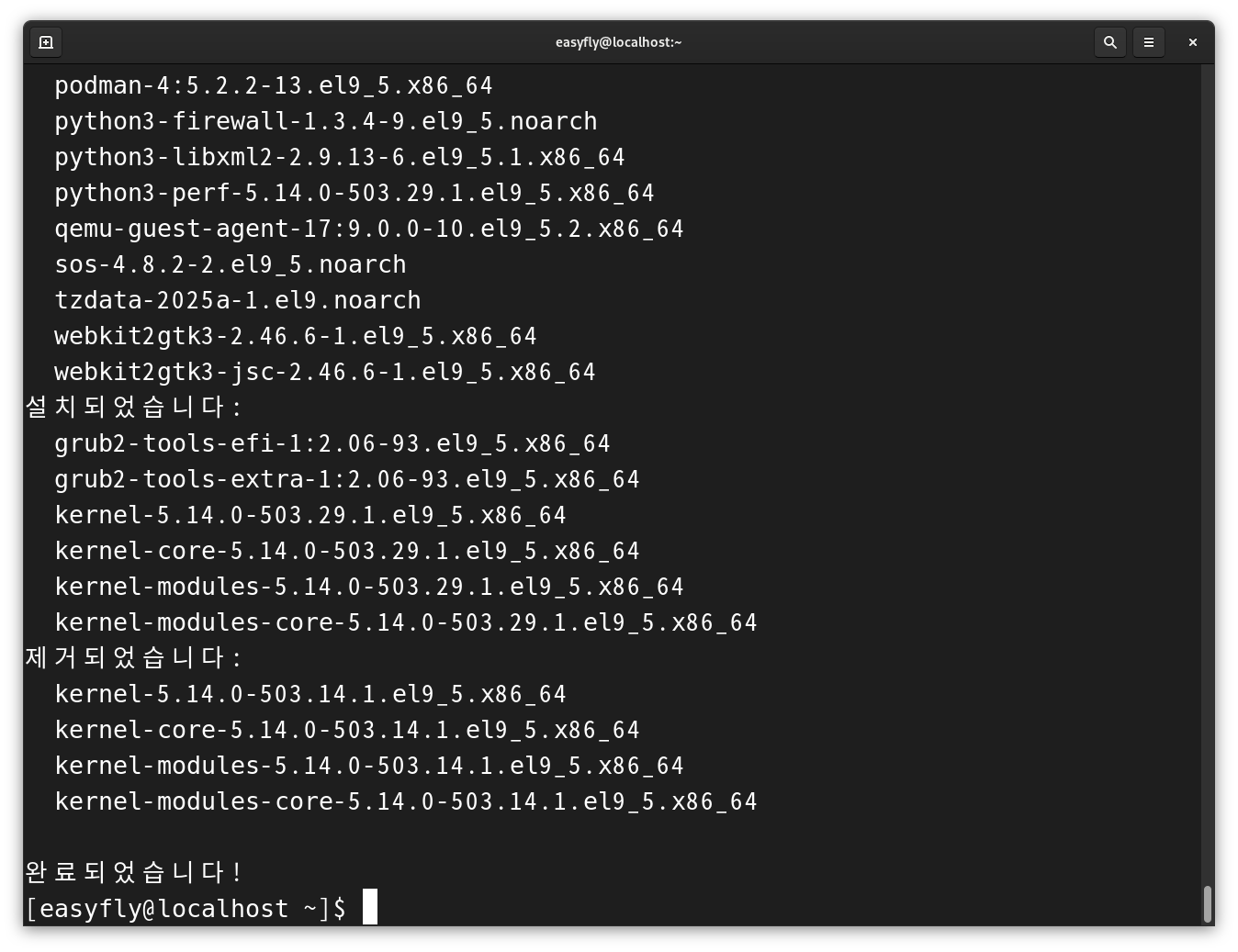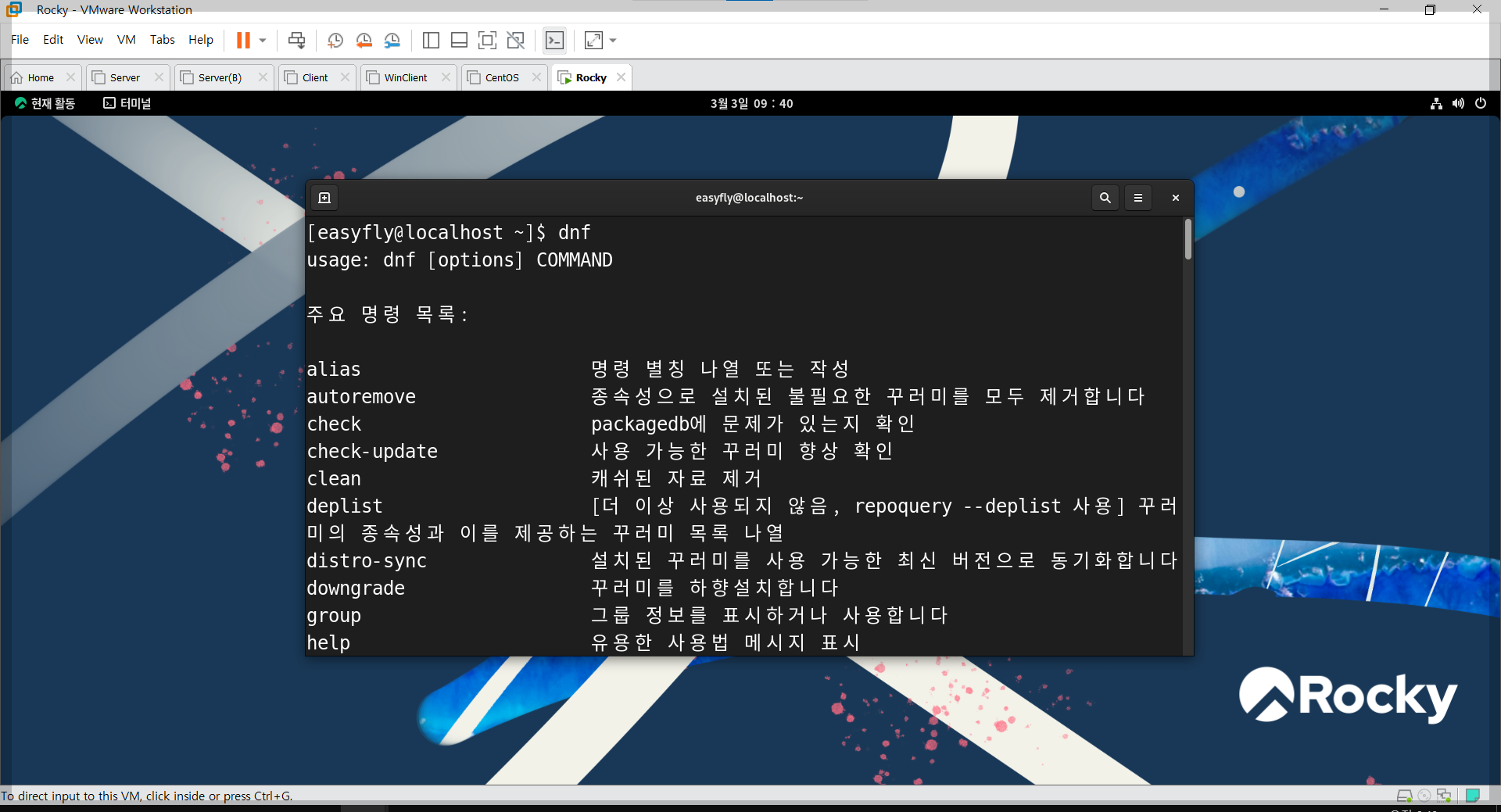리눅스 패키지와 도커리눅스 패키지는 운영체제에 직접 설치되어 시스템에 영향을 주며, 환경이 공유됩니다. 도커는 애플리케이션과 실행 환경이 포함된 이미지를 기반으로 격리된 컨테이너에서 독립 실행됩니다.🔧 리눅스 패키지 이미지와 도커 이미지의 비교 설명1. 공통점부터 이해하기리눅스 패키지와 도커 이미지항목리눅스 패키지도커 이미지목적소프트웨어를 설치하기 위한 파일애플리케이션 실행 환경 전체를 포함한 템플릿포함 요소실행 파일, 라이브러리, 설정 파일 등실행 파일, 라이브러리, 환경설정, OS 레벨의 구성 등설치 방식운영체제 위에 설치 (호스트 환경에 의존)독립된 환경에서 실행 (컨테이너로 격리)관리 도구apt, yum, dpkg 등docker 명령어버전 관리패키지 버전별로 설치 가능이미지 태그로 버전 관리 가..